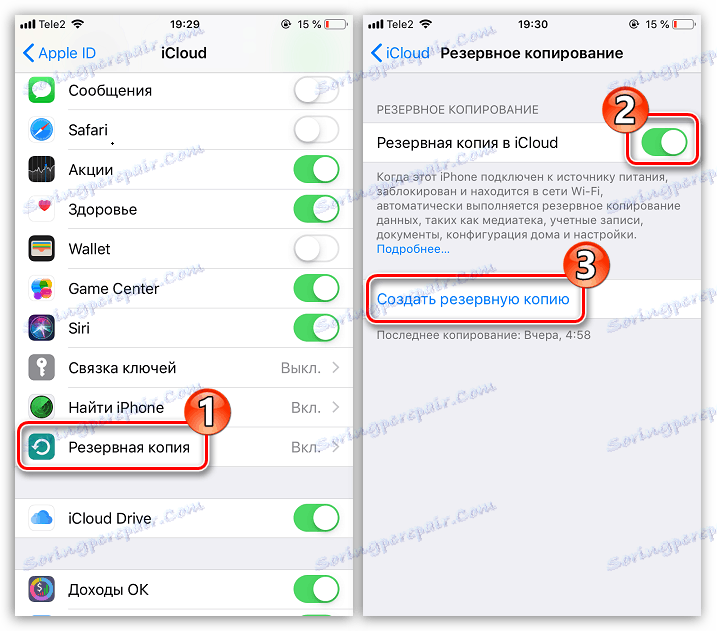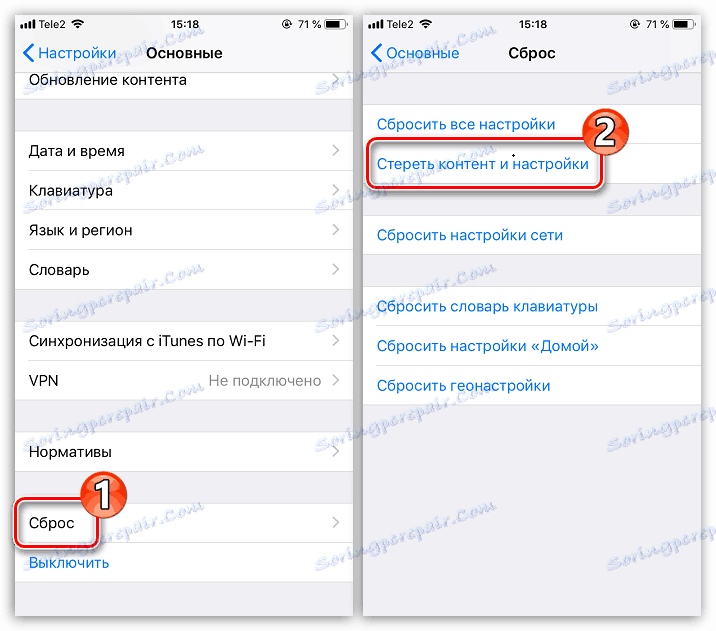Ako vymazať vyrovnávaciu pamäť v zariadení iPhone
Väčšina používateľov iPhone skôr či neskôr premýšľa nad uvoľnením dodatočného priestoru na svojich smartfónoch. To sa dá dosiahnuť rôznymi spôsobmi a jeden z nich vyčistí vyrovnávaciu pamäť.
obsah
Odstráňte vyrovnávaciu pamäť v zariadení iPhone
V priebehu času sa iPhone začne zhromažďovať odpadky, ktoré užívateľ nikdy príde vhod, ale súčasne zaberá leví podiel na disku na prístroji. Na rozdiel od miniaplikácií s operačným systémom Android, ktoré sú spravidla vybavené funkciou vymazania vyrovnávacej pamäte, na iPhone nie je takýto nástroj. Existujú však metódy obnovenia záťaže a uvoľnenie až niekoľkých gigabajtov priestoru.
Metóda 1: Preinštalujte aplikácie
Ak budete venovať pozornosť, potom takmer akákoľvek aplikácia v priebehu času získava váhu. Je to spôsobené tým, že práca zhromažďuje informácie o používateľoch. Môžete ho odstrániť preinštalovaním aplikácie.
Upozorňujeme, že po vykonaní opätovnej inštalácie môžete stratiť všetky používateľské údaje. Preto použite túto metódu iba v prípade, ak preinštalovaný nástroj neobsahuje dôležité dokumenty a súbory.
Ak chcete porovnať účinnosť tejto metódy ako príklad, užite Instagram. Počiatočná veľkosť aplikácie v našom prípade je 171,3 MB. Ak sa však pozriete v obchode App Store, jeho veľkosť by mala byť 94,2 MB. Takže môžeme konštatovať, že asi 77 MB je cache.
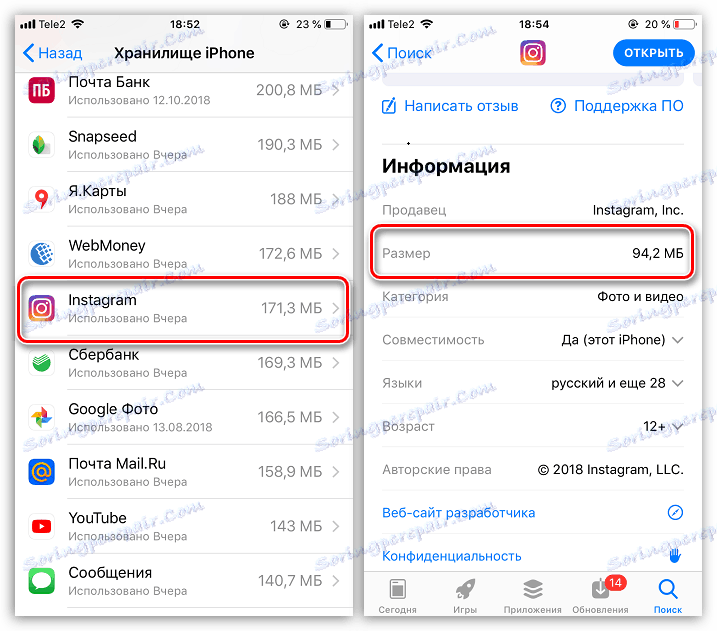
- Nájdite ikonu aplikácie na pracovnej ploche. Vyberte ho a pokračujte v jeho podržaní, kým sa nezmrštia všetky ikony - je to režim úprav stolných počítačov.
- Kliknite na ikonu v blízkosti aplikácie s krížikom a potom potvrďte vymazanie.
- Prejdite do obchodu App Store a vyhľadajte predtým odstránenú aplikáciu. Nainštalujte ho.
- Po inštalácii skontrolujeme výsledok - veľkosť zariadenia Instagram sa naozaj znížila, čo znamená, že sme v priebehu času úspešne odstránili cache.
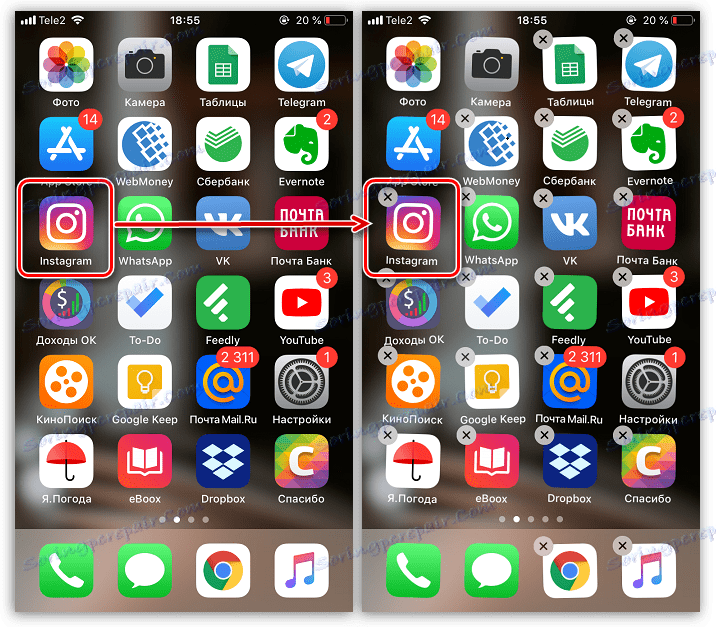
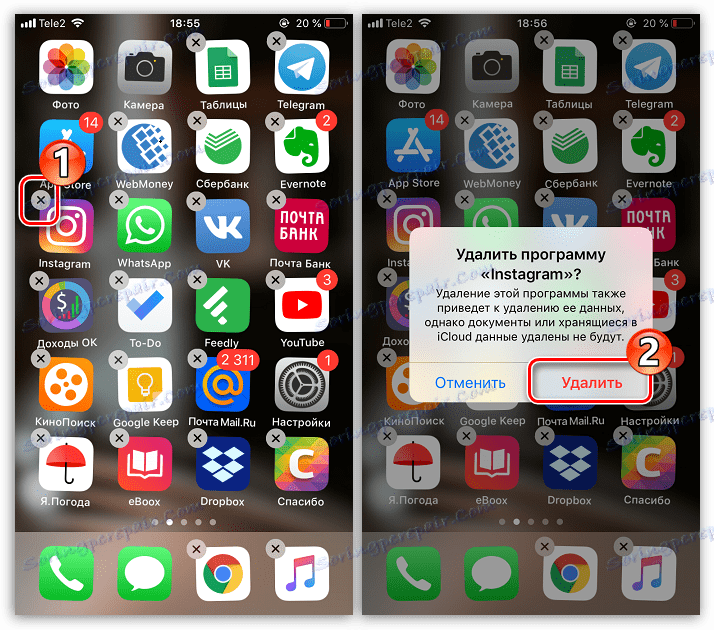
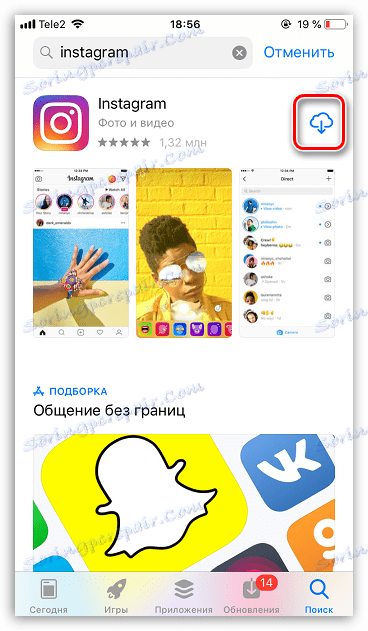
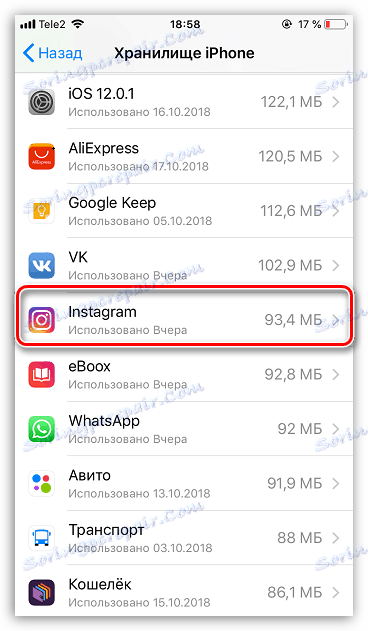
Metóda 2: Oprava iPhone
Táto metóda je oveľa bezpečnejšia, pretože odstráni odpad z prístroja, ale neovplyvní používateľské súbory. Nevýhodou je, že to bude trvať určitý čas na jej dokončenie (trvanie závisí od množstva informácií nainštalovaných na iPhone).
- Pred spustením postupu prejdite na nastavenia, otvorte sekciu "Basic" a potom "iPhone Storage" . Odhadnite množstvo voľného miesta pred procedúrou. V našom prípade zariadenie využíva 14,7 GB zo 16 dostupných.
- Vytvorte aktuálnu zálohu. Ak používate Aiclaud, otvorte nastavenia, vyberte svoj účet a potom prejdite na sekciu "iCloud" .
- Vyberte položku "Zálohovanie" . Uistite sa, že je táto sekcia aktivovaná a hneď pod tlačidlom "Vytvoriť zálohu " .
![Zálohovanie na iPhone]()
Môžete tiež vytvoriť kópiu iTunes ,
Ďalšie podrobnosti: Ako zálohovať iPhone, iPod alebo iPad
- Vykonajte úplný reset obsahu a nastavení. To je možné urobiť aj s pomocou iTunes, aj cez samotný iPhone.
![Odstráňte obsah a nastavenia z iPhone]()
Ďalšie podrobnosti: Ako vykonať úplný reset iPhone
- Keď je reset úplný, stačí len obnoviť telefón z predtým vytvorenej kópie. Ak to chcete urobiť, v procese jeho nastavenia vyberte obnovenie z iCloud alebo iTunes (v závislosti od toho, kde bola kópia vytvorená).
- Po dokončení obnovy zo zálohy sa začne proces inštalácie aplikácie. Počkajte, kým sa postup neukončí.
- Teraz môžete skontrolovať účinnosť predchádzajúcich akcií. Ak to chcete urobiť, vráťte sa na "iPhone Storage" . V dôsledku takýchto jednoduchých manipulácií sme vydali 1,8 GB.
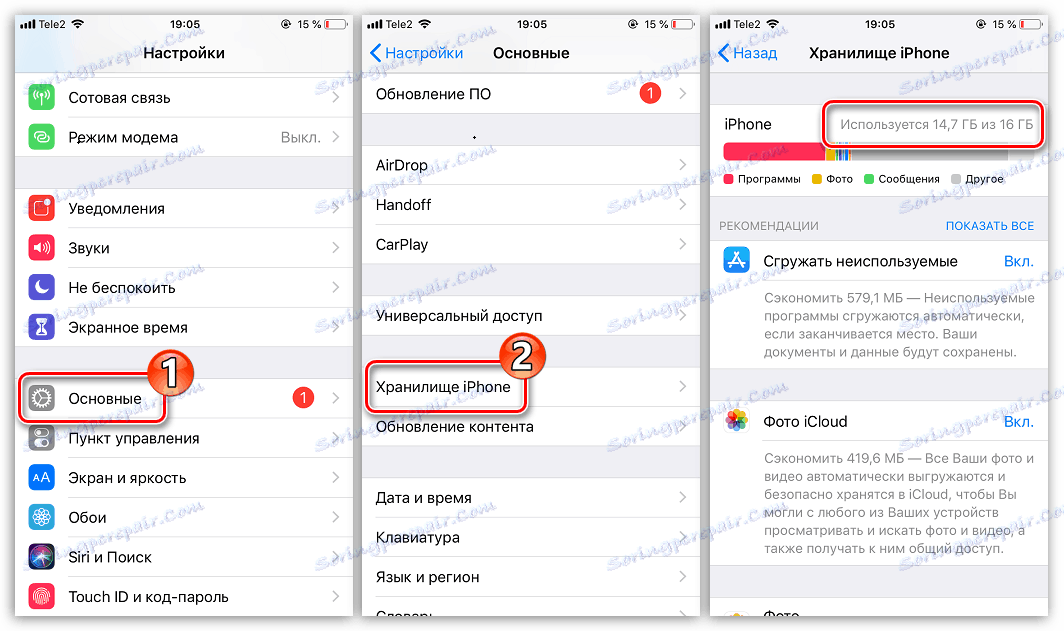
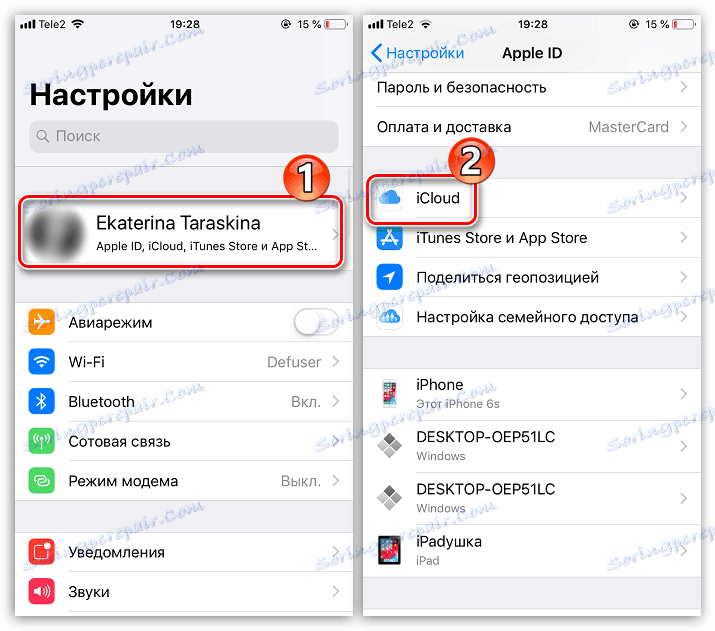
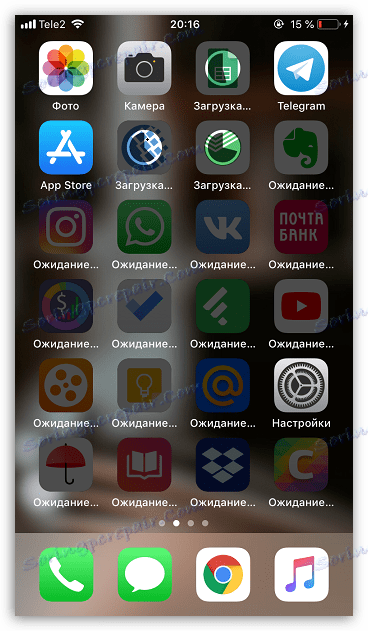
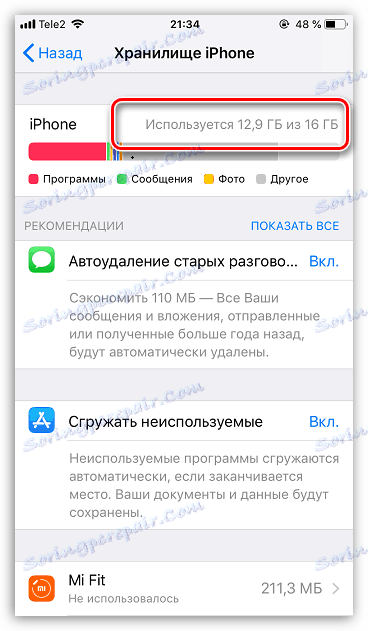
Ak zažívate nedostatok miesta na zariadení iPhone alebo znížite rýchlosť zariadenia Apple, skúste vymazať vyrovnávaciu pamäť akýmkoľvek spôsobom opísaným v článku - budete príjemne prekvapení.